|
六、添加下载的动作 用户可以从网络上下载其它Photoshop用户录制的动作集,大多数为免费资源,这些动作集以文件形式存在,扩展名为AIN。您可以通过以下方法载入这些动作集: 在Windows中双击该AIN文件,即可将该动作集载入。
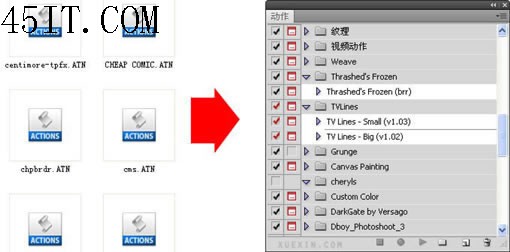 图(7)添加下载的动作
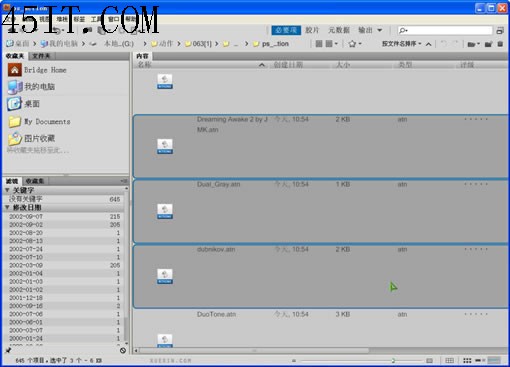 图(8)在Bridge中双击多个AIN文件进行添加 七、录制自己的动作 录制自己的动作,用户需要遵循以下步骤: 建立一个动作组,这有利于区别其它的众多组,便于后期的管理。
动作也并非是万能的,它更善于记录一些比较机械性的命令、对话框和参数。对于一些随机性比较强的或一些特殊的面板,它也有无能为力的时候,以下为不能被直接记录的命令和操作: 使用钢笔工具手绘的路径不能在绘制过程中被记录。 九、在批处理中调用动作 动作虽然记录了图片的整个操作过程,但如果每次将该动作应用到其它图片上时,就需要再次执行,当图片众多时就有些太繁琐了。用户可以将动作与批处理功能挂接到一起,这样就可以对选中的一批图像,或某目录中所有的图像进行统一的操作了,更进一步提高了执行的效率。 自动菜单中的“批处理”、“创建快捷批处理”,以及脚本菜单中的“图像处理器”等都可以和动作有效的结合使用,产生巨大的威力。如图(9)所示,在批处理中使用动作。
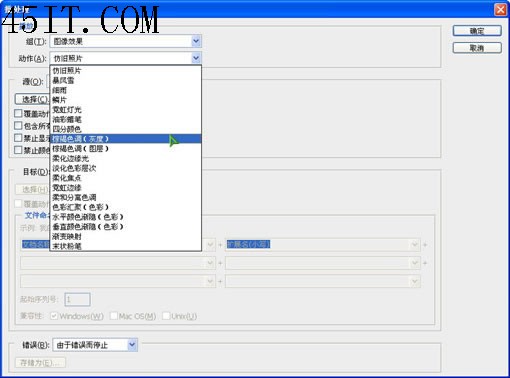 图(9)在批处理中调用动作 十、动作的学习性 动作所形成的一个“副产品”,也就是最能体现附加价值的“功能”却最容易被大家忽略,就是动作的学习性和参考性。因为动作的特殊表现形式,它可以更好的保留和还原图像的操作步骤和使用的具体参数,这让我们拥有从高手那里偷师学艺的好机会。通过对动作的步骤以及相关参数的分析,会让大家找到通往Photoshop殿堂的捷径。 |
